到官方主页http://ant.apache.org下载新版(目前为Ant1.8.1)的ant,得到的是一个apache-ant-1.8.1-bin.zip的压缩包。将其解压到你的硬盘上,例如:C:\apache-ant-1.8.1。
二、配置环境变量
window中设置ant环境变量:
ANT_HOME C:/ apache-ant-1.8.1
path C:/ apache-ant-1.8.1/bin
classpath C:/apache-ant-1.8.1/lib
注意:【如:ANT_HOME:C:\apache-ant-1.8.1
PATH:%ANT_HOME%\bin (为了方便在dos环境下操作)
三、验证ant
为了验证ant是否成功安装,可以进行如下操作:
依次选择:开始->运行->cmd,输入如下命令:ant
如果出现如下内容,说明安装成功:
Buildfile: build.xml does not exist!
Build failed
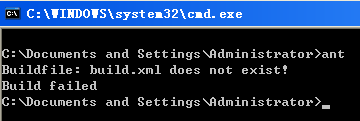
【说明ant安装成功!因为ant默认运行build.xml文件,这个文件需要我们建立。】
查看版本:ant -version

但如果出现如下内容,说明安装失败:(可以重复前述步骤,直至安装成功。)
'ant' 不是内部或外部命令,也不是可运行的程序或批处理文件。
从别处移动过来的:
使用:
(1)在D盘根目录下建立build.xml
 <?
xml version="1.0" encoding="GBK"
?>
<?
xml version="1.0" encoding="GBK"
?>
2
 <
project
name
="测试脚本"
default
="copyfile"
basedir
="."
>
<
project
name
="测试脚本"
default
="copyfile"
basedir
="."
>
3
 <
target
name
="copyfile"
>
<
target
name
="copyfile"
>
4
 <
copy
file
="d:/a.txt"
todir
="e:/Temp"
overwrite
="true"
/>
<
copy
file
="d:/a.txt"
todir
="e:/Temp"
overwrite
="true"
/>
5
 </
target
>
</
target
>
6
 </
project
>
</
project
>
(2)在D盘根目录下建立文件a.txt。
(3)进入dos,
d:
ant

此时可在E:/Temp目录下见到文件aa.txt,内容与a.txt一样,即拷贝成功!
2 Linux 下的安装
这里以我使用的 ubuntu 为例:
http://www.360doc.com/content/08/0408/14/25392_1174537.shtml
http://iliuyong.javaeye.com/blog/228764
http://www.chedong.com/tech/ant.html
参考资料:
【工具】ANT的安装和配置(windows)
http://www.cnitblog.com/intrl/archive/2009/04/11/56254.html
ANT的安装/配置笔记
http://www.chedong.com/tech/ant.html
linux的可执行文件是什么后缀?
http://zhidao.baidu.com/question/41716875.html?si=5
3 ANT简明教程
一、ant关键元素
1. project元素
project 元素是 Ant 构件文件的根元素, Ant 构件文件至少应该包含一个 project 元素,否则会发生错误。在每个 project 元素下,可包含多个 target 元素。接下来向读者展示一下 project 元素的各属性。
1) name 属性
用于指定 project 元素的名称。
2) default 属性
用于指定 project 默认执行时所执行的 target 的名称。
3) basedir 属性
用于指定基路径的位置。该属性没有指定时,使用 Ant 的构件文件的附目录作为基准目录。
<?xml version="1.0" ?>
<project name ="antPro" default ="getBaseDir" basedir ="C:/ThinkInJavaCode">
<target name="getBaseDir">
<echo message="The base dir is: ${basedir}"/>
</target>
</project>从上例可以看出,在这里定义了default 属性的值为getBaseDir ,即当运行ant 命令时,如果没有指明待执行的target,则将执行默认的target--getBaseDir 。此外,还定义了basedir 属性的值为 "C:/ThinkInJavaCode" ,进入"C:/ThinkInJavaCode" 后运行ant 命令,得一下结果:
Buildfile: C:\ThinkInJavaCode\build.xml
sayBaseDir:
[echo] The base dir is: C:\ThinkInJavaCode
BUILD SUCCESSFUL
Total time: 0 seconds2. target 元素
target为Ant的基本执行单元,它可以包含一个或多个具体的任务。多个target 可以存在相互依赖关系。它有如下属性:
1) name 属性
指定 target 元素的名称,这个属性在一个 project 元素中是唯一的。我们可以通过指定 target 元素的名称来指定某个 target 。
2) depends 属性
用于描述 target 之间的依赖关系,若与多个 target 存在依赖关系时,需要以“,”间隔。 Ant 会依照 depends 属性中 target 出现的顺序依次执行每个 target 。被依赖的 target 会先执行。
3) if 属性
用于验证指定的属性是否存在,若不存在,所在 target 将不会被执行。
4) unless 属性
该属性的功能与 if 属性的功能正好相反,它也用于验证指定的属性是否存在,若不存在,所在 target 将会被执行。
5) description 属性
该属性是关于 target 功能的简短描述和说明。
举例说明如下:
<?xml version="1.0" ?>
<project name ="targetPro" default="targetB">
<target name="targetA" if ="ant.java.version">
<echo message ="Java Version: ${ant.java.version}"/>
</target>
<target name="targetB" depends ="targetA" unless ="philander">
<description>
a depend example!
</description>
<echo message ="The base dir is: ${basedir}"/>
</target>
</project>从以下结果后可以看到,我们运行的是名为 targetB 的target ,由于它依赖于targetA ,所以 targetA 将首先被执行,同时因为系统配置了JDK,所以 ant.java.version 属性存在,执行了targetA,输出信息:"[echo] Java Version: 1.6 ",targetA 执行完毕后,接着执行 targetB ,因为philander不存在,而unless属性是在不存在时进入所在target 的,由此可知 targetB 得以执行,输出信息:"[echo] The base dir is: C:\ThinkInJavaCode"。
Buildfile: C:\ThinkInJavaCode\build.xml
targetA:
[echo] Java Version: 1.6
targetB:
[echo] The base dir is: C:\ThinkInJavaCode
BUILD SUCCESSFUL
Total time: 0 seconds3. property 元素
property元素可看作参量或者参数的定义,project 的属性可以通过 property 元素来设定,也可在 Ant 之外设定。若要在外部引入某文件,例如 build.properties 文件,可以通过如下内容将其引入:
<property file=” build.properties”/>property 元素可用作 task 的属性值。在 task 中是通过将属性名放在“ ${ ”和“ } ”之间,并放在 task 属性值的位置来实现的。
Ant 提供了一些内置的属性,它能得到的系统属性的列表与 Java 文档中 System.getPropertis() 方法得到的属性一致,这些系统属性可参考 sun 网站的说明。同时, Ant 还提供了一些它自己的内置属性,如下:
basedir:project 基目录的绝对路径;
ant.file:buildfile的绝对路径,上例中ant.file值为C:\ThinkInJavaCode\build.xml;
ant.version:Ant 的版本信息,本文为1.8.1 ;
ant.project.name:当前指定的project的名字,即前文说到的project的name属性值;
ant.java.version:Ant 检测到的JDK版本,本文为 1.6 。
举例说明如下:
<? xml version="1.0" ?>
<project name ="propertyPro" default ="example">
<property name ="name" value ="philander"/>
<property name ="age" value ="25"/>
<target name ="example">
<echo message ="name: ${name}, age: ${age}"/>
</target>
</project>上例中用户设置了名为name 和age的两个属性,这两个属性设置后,在下文中可以通过 ${name} 和 ${age} 分别取得这两个属性值。
二、ANT常用命令
1. copy 命令
copy主要用来对文件和目录的复制功能。举例如下:
eg1. 复制单个文件:
<copy file="original.txt" tofile="copied.txt"/>eg2. 对文件目录进行复制:
<copy todir="../dest_dir">
<fileset dir="src_dir"/>
</copy>eg3. 将文件复制到另外的目录:
<copy file="source.txt" todir="../home/philander"/>2. delete 命令
对文件或目录进行删除,举例如下:
eg1. 删除某个文件:
<delete file="/home/photos/philander.jpg"/>eg2. 删除某个目录:
<delete dir="/home/photos"/>eg3. 删除所有的备份目录或空目录:
<delete includeEmptyDirs="true">
<fileset dir="." includes="**/*.bak"/>
</delete>3. mkdir 命令
创建目录。 eg :
<mkdir dir="/home/philander/build/classes"/>4. move 命令
移动文件或目录,举例如下:
eg1. 移动单个文件:
<move file="sourcefile" tofile=”destfile”/>eg2. 移动单个文件到另一个目录:
<move file="sourcefile" todir=”movedir”/>eg3. 移动某个目录到另一个目录:
<move todir="newdir"> <fileset dir="olddir"/></move>
5. echo 命令
该任务的作用是根据日志或监控器的级别输出信息。它包括 message 、 file 、 append 和 level 四个属性,举例如下
<echo message="Hello,ANT" file="/home/philander/logs/ant.log" append="true">三、利用ant 构建和部署Java项目
Ant 可以代替使用 javac 、 java 和 jar 等命令来执行 java 操作,从而达到轻松的构建和部署 Java 项目的目的。
1. 利用ant 的javac命令来编译Java程序
Ant 的javac命令用于实现编译Java 程序的功能。下面来看一个简单的例子:首先我们建立名为 JavaTestPro的Java项目,建立src目录为源代码目录,在src目录下建立HelloWorld.java这个类文件。该类文件的内容如下:
public class HelloWorld {
public static void main(String[] args) {
System.out.println("hello world!");
}
}同时在JavaTestPro项目的根目录下建立build.xml 文件,在该文件中编译sr 目录下的Java文件,并将编译后的class文件放入build/classes 目录中,整个项目的目录结构如下:
|JavaTestPro
|src
|build
|classes
|build.xml
在编译前,需清除classes 目录,该文件的内容如下:
<?xml version="1.0" ?>
<project name ="javacTest" default="compile" basedir=".">
<target name="clean">
<delete dir="${basedir}/build"/>
</target>
<target name="compile" depends ="clean">
<mkdir dir ="${basedir}/build/classes"/>
<javac srcdir ="${basedir}/src" destdir ="${basedir}/build/classes"/>
</target>
</project>在项目根目录(C:\ThinkInJavaCode\JavaTestPro)执行ant命令后,可在该目录下发现新生成的build/classes子目录,编译后生成的HelloWorld.class文件就在该目录下。
2. 使用java命令执行Java程序
Ant 中可以使用 java命令实现运行Java程序的功能。可以在上面的build.xml基础上做修改来实现:
<?xml version="1.0" ?>
<project name ="javacTest" default="run" basedir=".">
<target name="clean">
<delete dir="${basedir}/build"/>
</target>
<target name="compile" depends ="clean">
<mkdir dir ="${basedir}/build/classes"/>
<javac srcdir ="${basedir}/src" destdir ="${basedir}/build/classes"/>
</target>
<target name="run" depends ="compile">
<java classname ="HelloWorld">
<classpath>
<pathelement path="${basedir}/build/classes"/>
</classpath>
</java>
</target>
</project>接着,就可以在控制台看见输出:"[java] hello world!"
3. 使用jar命令生成jar文件
还可以在上例的基础上更进一步,来生成jar包,可在run 这个 target 下再加上如下 target :
<?xml version="1.0" ?>
<project name ="javacTest" default="jar" basedir=".">
<target name="clean">
<delete dir="${basedir}/build"/>
</target>
<target name="compile" depends ="clean">
<mkdir dir ="${basedir}/build/classes"/>
<javac srcdir ="${basedir}/src" destdir ="${basedir}/build/classes"/>
</target>
<target name="run" depends="compile">
<java classname ="HelloWorld">
<classpath>
<pathelement path="${basedir}/build/classes"/>
</classpath>
</java>
</target>
<target name="jar" depends="run">
<jar destfile="helloworld.jar" basedir="${basedir}/build/classes">
<manifest>
<attribute name="Main-class" value="HelloWorld"/>
</manifest>
</jar>
</target >
</project>其中,project的default 属性设置为应设为jar,ant运行完毕后,可看到在项目的根目录下生成了一个 helloworld.jar的jar包 。可通过运行以下命令来执行该jar包:
java -jar helloworld.jar4. 使用war命令打包JavaEE项目
建立一个JavaEE项目,其中src 为Java源代码目录,WebContent为各jsp存放目录,lib 为项目引用的的包的目录。在WebTest项目目录下建立了build.xml 文件,该文件为该工程的 Ant 构件文件。
|WebContent
|src
|build
|classes
|WebContent
|META-INF
|MANIFEST.MF
|WEB-INF
|lib
|classes
|HelloJSP.jsp
|build.xml
读者可以 src 目录下放入在前续例子中开发的 HelloWorld.java 文件,并在 WebContent下建立 HelloJSP.jsp 文件,其内容很简单,就是输出 Hello 信息,代码如下所示:
<%@ page language="java" contentType="text/html;charset=UTF-8" pageEncoding="UTF-8"%>
<!DOCTYPE html PUBLIC "-//W3C//DTD HTML 4.01 Transitional//EN" "http://www.w3.org/TR/html4/loose.dtd">
<html>
<head>
<meta http-equiv="Content-Type" content="text/html; charset=UTF-8">
<title>war test for ant</title>
</head>
<body>
Hello JSP!Hello Ant!
</body>
</html>接下来编写 build.xml 文件,其内容如下:
<?xml version="1.0" encoding="UTF-8" ?>
<project name ="WebTest" default ="war" basedir =".">
<property name ="classes" value ="${basedir}/build/classes"/>
<property name ="build" value ="${basedir}/build"/>
<property name ="lib" value ="${basedir}/WebContent/WEB-INF/lib"/>
<!-- 删除build 路径-->
<target name ="clean">
<delete dir ="${build}"/>
</target>
<!-- 建立build/classes 路径,并编译class 文件到build/classes 路径下-->
<target name ="compile" depends ="clean">
<mkdir dir ="${classes}"/>
<javac srcdir ="${basedir}/src" destdir ="${classes}"/>
</target>
<!-- 打war 包-->
<target name ="war" depends ="compile">
<war destfile ="${build}/WebTest.war" webxml ="${basedir}/WebContent/WEB-INF/web.xml">
<!-- 拷贝WebRoot 下除了WEB-INF 和META-INF 的两个文件夹-->
<fileset dir ="${basedir}/WebContent" includes ="**/*.jsp"/>
<!-- 拷贝lib 目录下的jar 包-->
<lib dir ="${lib}"/>
<!-- 拷贝build/classes 下的class 文件-->
<classes dir ="${classes}"/>
</war>
</target>
</project>在C:\ThinkInJavaCode\WebTest目录下运行ant后,就生成了WebTest.war 文件了,然后可以将其放入Web容器(如Tomcat)的相应目录下(${Tomcata安装目录}\webapps)运行该web项目了。





















 2万+
2万+

 被折叠的 条评论
为什么被折叠?
被折叠的 条评论
为什么被折叠?








